Сим-карты большинства операторов мобильной связи продаются с подключённым мобильным интернетом: пользователю достаточно установить карточку в свой iPhone , и выход в сеть сразу же будет ему доступен. Однако знать, как настроить интернет на Айфоне вручную , всё же необходимо, иначе в случае системного сбоя и удаления настроек сети пользователь останется без доступа к значительному количеству функций – ни проверка почты, ни загрузка приложений из AppStore ему доступны не будут.
Прежде всего нужно уточнить, активирована ли передача данных в настройках Айфона. Для этого зайдите в раздел «Сотовая связь » в меню «Настройки ».
Затем проверьте два ползунка «Сотовые данные » и «Включить 3G ». Оба должны находиться в активном положении.

Если тумблер «Сотовые данные » не включен, Айфон сможет зайти в интернет только в случае присутствия в зоне раздачи Wi-Fi. Включать 3G тоже настоятельно рекомендуется – иначе смартфон будет использовать стандарт EDGE. Максимальная скорость загрузки, которой можно добиться при подключении к EDGE – 474 Кб/сек, однако рассчитывать следует на 50 Кб/сек. Стоит ли говорить, что это слишком медленный интернет?
Даже если вы переключили ползунок «Включить 3G» в активное положение, это не является гарантией того, что гаджет будет работать именно через 3G. Всё зависит от зоны покрытия: если в той местности, где находится Айфон, связь ловит плохо, скорее всего, вам придётся иметь дело с EDGE .
Узнать, через какой стандарт идёт передача данных, очень легко – достаточно взглянуть на верхнюю часть экрана. Рядом с названием оператора может стоять один из двух значков: 3G или E.

Второе и свидетельствует о передаче данных через EDGE . Поэтому буква E повергает в ужас всех любителей быстрого интернет-сёрфинга.
Если напротив названия провайдера нет ни 3G, ни E, значит, мобильный интернет недоступен. Возможных причин отсутствия сети две: либо ползунок «Сотовые данные» в настройках выключен, либо покрытие совсем слабое.
После того как вы проверите тумблеры, вам нужно уточнить, корректно ли введены настройки мобильного соединения. Делается это так:
Шаг 1 . В том же разделе «Сотовая связь » пролистайте вниз, отыщите подраздел «» и зайдите в него.

Шаг 2 . Обратите внимание на блок «Сотовые данные ». Здесь должны быть заполнены 3 поля: APN , имя пользователя , пароль .

Корректными для ведущих операторов являются такие значения параметров:
Все параметры прописываются маленькими латинскими буквами.
Настройки мобильного интернета можно заказать, позвонив в контактный центр мобильного провайдера. В этом случае вам не придётся ничего прописывать вручную – настройки будет достаточно сохранить из СМС-сообщения.
После ввода параметров необходимо перезагрузить телефон – когда гаджет включится, интернет будет доступен. В том же разделе «Сотовая связь передачи данных » можно настроить ММС – как это делается, рассказано .
Как настроить Wi-Fi на Айфоне?
Альтернативой мобильному интернету является Wi-Fi. В крупных городах точки раздачи расположены повсеместно – можно наслаждаться интернет-сёрфингом в барах, университетах, на городских аллеях, не имея на счету мобильного телефона ни рубля. Однако у Wi-Fi есть и недостатки. Во-первых, стоит пользователю удалиться из зоны покрытия, и интернет немедленно пропадает. Во-вторых , в общественных местах скорость очень низка, потому что сетью одновременно пользуется множество юзеров.
Подключать Wi-Fi нужно так:
Шаг 1 . В «Настройках » отыщите раздел «Wi-Fi » и зайдите в него.

Шаг 2 . Переключите тумблер «Wi-Fi » в активное положение.

Шаг 3 . В блоке «Выбрать сеть » найдите нужный источник и кликните на него. В нашем случае это AndroidAP .

Шаг 4 . Введите пароль от Wi-Fi и нажмите «Подкл .».
Когда произойдёт подключение, источник окажется отмеченным синей галочкой, а рядом с названием оператора появится характерный значок Wi-Fi.

Регулировать настройки Wi-Fi соединения обычно нет необходимости, однако проверить их всё же стоит. Для этого кликните на поле с названием подключённой точки доступа. Вы увидите следующие параметры:

Убедитесь, что:
После первоначальной настройки Wi-Fi соединения вы сможете подключаться к точке доступа через «Центр Контроля ». Вам будет достаточно сделать свайп снизу-вверх и кликнуть на иконку с символом Wi-Fi, всем известным.

При Wi-Fi подключении заряд аккумулятора расходуется быстрее, чем при использовании мобильного интернета. Поэтому прежде чем подключаться к раздаче, убедитесь, что заряда батареи iPhone достаточно.
Почему на Айфоне не работает интернет?
Если вы ввели настройки интернета верно, но передача данных всё равно не работает, причин этому может быть несколько:
На номере не подключена услуга, отвечающая за доступ к сети
Подобная услуга – компонент базового пакета опций любого тарифа; например, у МТС она носит название «Мобильный интернет ». Объяснить её отсутствие можно только тем, что сам пользователь влез в «Личный Кабинет» и по незнанию удалил её. Подключить такую услугу можно по звонку в контактный центр оператора или при личном обращении в салон обслуживания с паспортом.
На сим-карте недостаточно денег для выхода в интернет
При отрицательном балансе доступ в интернет блокируется, даже если период действия предоплаченной опции безлимитного интернета ещё не истёк. Притом значок 3G (или E ) по-прежнему будет виден рядом с названием оператора – просто страницы в браузере прогрузиться не смогут. Решение этой проблемы очевидно — нужно пополнить баланс.
Израсходован весь мобильный трафик
Если раньше при израсходованной квоте трафика пользователь сохранял возможность заходить в интернет (только на очень низкой скорости), то теперь в Сеть его просто не пускают. На экране мобильного появляется окно, предлагающее подключить дополнительные услуги для увеличения трафика – разумеется, на возмездной основе. Решений этой проблемы несколько, и использование дополнительных опций за деньги не входит в их число:
- Можно обратиться к оператору и попросить его переподключить предоплаченную услугу мобильного интернета с текущего числа. Это удастся сделать, только если на счету сим-карты достаточно денег для списания ежемесячной оплаты.
- Следует купить пакет мегабайтов за бонусные баллы. Самая развитая бонусная система у МТС. Например, для приобретения у этого оператора 100 Мб сверх основного пакета достаточно потратить 150 бонусов, 100 из которых можно получить, просто пройдя соцопрос на официальном сайте МТС.

Наконец, можно отыскать свободную раздачу Wi-Fi и, пользуясь ею, «перетерпеть» до даты обновления квоты трафика.
Многие пользователи ошибочно полагают, что интернет на iPhone не работает из-за установленного джейлбрейка или недавно проведённого обновления ОС. На самом деле ни то, ни другое никак не влияет на передачу данных.
Крайний способ решения проблемы с мобильным интернетом на Айфоне – сброс настроек сети . Следует пройти по пути «Настройки » — «Основные » — «Сброс » и выбрать пункт «Сбросить настройки сети ».

Информация пользователя – музыка, заметки, сообщения – при таком сбросе никуда с устройства не денется. По окончании процедуры нужно заново «вбить» настройки мобильного интернета и ещё раз попробовать зайти в Сеть. Если и сброс не помог, стоит обратиться за помощью в сервисный центр.
Как решить проблемы с Wi-Fi?
Если не удаётся включить интернет через Wi-Fi, стоит провести ряд манипуляций с маршрутизатором. Нужно:
- Отключить маршрутизатор.
- Подождать 20 секунд.
- Запустить устройство и активировать на iPhone функцию Wi-Fi.
Все скрытые процессы, провоцирующие сбой, при таком способе перезагрузки будут прекращены – следовательно, и проблема окажется устранённой.
Заключение
Выполнить настройку мобильного интернета вовсе не так сложно, как говорят – сделать эту работу по силам не только опытному сисадмину, но и юзеру, не посвящённому в тайны программирования. Главное: правильно заполнить три параметра сотовых данных и не забыть перезагрузить устройство после этого.
Отрегулировать Wi-Fi соединение и того проще. Задача пользователя в общем-то сводится к тому, чтобы ввести корректный пароль. Параметры сети Wi-Fi устанавливаются автоматически – в том, чтобы лезть в настройки соединения и менять там что-то, как правило, нет необходимости.
У большинства пользователей в домашнем регионе подключен безлимитный И нтернет, так что если iPhone без вашего ведома обновил приложение или даже скачал новую версию операционной системы, это не ударит по кошельку.
Ситуация обостряется за границей, где каждый случайный мегабайт может вылиться в сотни рублей. Рассказываем, какие настройки полезно будет проверить и какие функции отключить перед отъездом за рубеж.
1. Отключите роуминг
Если вы не покупаете сим-карту в той стране, куда отправляетесь, выключайте сотовые данные и роуминг данных. Включенные сотовые данные на российской сим-карте неизбежно приведут к утечке трафика.

2. Отключите автоматические загрузки
iPhone использует сотовые данные, чтобы обновлять приложения , музыку, игры и программы, подключенные к одному Apple ID. Пока находитесь в роуминге, эти функции можно отключить.


3. Настройте сжатие фото
Если пользуетесь iMessage для отправки близким фотографий из путешествий, можно настроить сжатие изображений . В таком случае для их отправки понадобится меньше трафика.


4. Отключите « Режим модема»


5. Отключите обновление контента
iPhone в фоновом режиме обновляет контент для погоды, карт и других приложений , чтобы на экране всегда отображалась самая актуальная информация. Для поездки за границу эту функцию можно отключить.


6. Загляните в настройки сотовых данных
Отправляясь в путешествие, проверьте, какие приложени я съедают много мобильного трафика, в настройках сотовых данных. Чтобы они не стали причиной неожиданных счетов от мобильных операторов, на время отъезда отключите их.


7. Отключите загрузку данных Apple Music
Если пользуетесь Apple Music, отключите загрузку данных через Сотовые данные для этого сервиса. Если треки не загружены в телефон для прослушивания в офлайн, сервис будет использовать мобильный трафик для подгрузки музыки и обложек альбомов.


8. Отключите «Помощь Wi-Fi»
В iPhone есть функция «Помощь Wi-Fi» . Когда соединение Wi-Fi слабое, сотовые данные приходят на помощь и помогают подгружать информацию. Чтобы этого не произошло в роуминге, отключите эту функцию.


9. Отключите обновление учетных записей
По умолчанию iPhone обновляет ваши почтовые ящики и контакты в фоновом режиме и расходует на это мобильный трафик. Чтобы он не делал этого за границей, отключите функцию.


Эти 9 простых шагов подготовят ваш iPhone к путешествию, а вам помогут избежать недоумения в конце месяца, когда сотовые операторы выставят счет.
Хоть провайдеры связи и позиционируют свои интернет-тарифы как безлимитные, пользователи услуг всё равно вынуждены сталкиваться с ограничениями. В частности, с ограничением трафика. Абонентам предлагается определённый объём трафика – после того, как он оказывается израсходованным, скорость соединения падает настолько, что пользоваться интернетом становится невозможно.
Процедура отключения интернета на iPhone несколько отличается в зависимости от того, iOS какой версии стоит на мобильном устройстве. На гаджете с iOS 7 и выше деактивация происходит так:
Шаг 1 . В «Настройках » отыщите раздел «Сотовая связь » и зайдите в него.
Шаг 2 . В разделе «Сотовая связь » последовательно переведите ползунки «Сотовые данные » и «Включить 3G » в неактивное положение.

Если вы деактивируете только тумблер «Включить 3G», интернет-соединение сохранится, но станет очень медленным. Передача данных будет происходить по технологии EDGE – это максимум 474 Кбит / сек.
В том же разделе настроек можно закрыть доступ к интернету отдельным приложениям, установленным на Айфоне. Прокрутите экран до конца, и вы найдёте блок «Сотовые данные для ПО ».

Проанализировав статистику, вы можете сделать вывод, какие приложения являются главными потребителями трафика, и запретить им выходить в сеть. На нашем примере видно, что встроенная навигационная программа «Карты» «съела» куда больше мегабайтов, чем прочие. Если вы не пользуетесь навигатором, разумно отключить его от интернета. Для этого достаточно перевести ползунок напротив пункта «Карты» в неактивное положение.
Ещё одной полезной опцией Айфона является «Роуминг данных ».
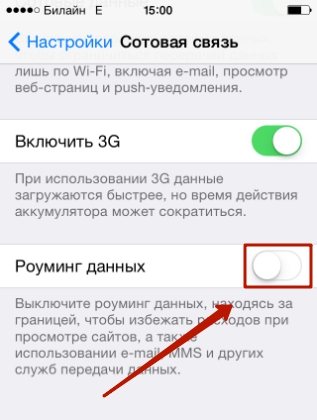
Благодаря этой опции пользователь может избежать внушительных расходов на интернет-трафик за границей. Если ползунок деактивирован, гаджет перестанет заходить в сеть, как только окажется в международном роуминге.
На Айфонах c «операционкой» версией ниже 7.0 найти тумблеры «Сотовые данные» и «Включить 3G» можно, пройдя по пути «Настройки» — «Основные» — «Сотовый данные».
Как отключить Вай-Фай на Айфоне?
Если вам необходимо отключить не мобильный интернет, а Wi-Fi соединение, вы можете сделать это 2-мя способами. Первый способ таков : нужно в «Настройках » отыскать раздел «Wi-Fi », зайти в него и деактивировать ползунок «Wi-Fi ».

Второй способ и того проще : следует вызвать «Центр управления » свайпом снизу-вверх и кликнуть на иконку со знакомым всем символом Wi-Fi. Иконка потемнеет – это будет означать, что Wi-Fi соединение прекращено.

Как отключить интернет на Айфоне через мобильного оператора?
Отключить интернет на iPhone можно не только через настройки мобильного устройства, но и через оператора. Притом на любом тарифе – даже на том, который предполагает предоплату.
К помощи операторов чаще всего вынуждены обращаться родители малолетних пользователей Айфонов, желающие ограничить своих чад в доступе к сети. Если родители отключат передачу данных через «Настройки», это не поможет – ребёнок быстро поймёт, как вернуть 3G.
При обращении к оператору нужно просить убрать не услугу безлимитного интернета . Удаление данной услуги приведёт к тому, что трафик будет оплачиваться по килобайтам – а это «влетит в копеечку». Убирать необходимо опцию, обеспечивающую доступ в сеть . Такая опция входит в стартовый пакет и носит неброское название – как правило, «GPRS». USSD-комбинации для удаления подобных, стартовых услуг малоизвестны – отключить GPRS проще, обратившись на горячую линию провайдера или к консультантам в салон.
Мобильные операторы предлагают специальные услуги, ограничивающие доступ в интернет частично — чтобы маленькие пользователи имели возможность заходить только на полезные сайты. У «Мегафон» такая услуга называется «Детский пакет», у МТС – «Детский интернет». Абоненты «Билайн» могут фильтровать интернет-контент на телефонах своих детей при помощи опции «Родительский контроль».
Заключение
Пользователь, который экономит трафик путём периодического отключения сотовых данных на iPhone, рискует пропустить важное и срочное уведомление из какого-либо мессенджера или социальной сети. Поэтому лучше потратить время и произвести более гибкую настройку мобильного устройства, ограничив доступ к интернету тем приложениям, которые оказываются нужны «по большим праздникам». Тогда получится «пристрелить двух зайцев» — экономить трафик, оставаясь при этом на связи.
Современный смартфон или планшет трудно представить без подключения к сети Интернет. Почитать новости, найти что-то нужное в поисковой системе, скачать полезное приложение или интересную игру - для всего этого нужен доступ в Интернет. Эта статья-инструкция расскажет о том, как зайти в Интернет с Вашего iPhone или iPad - и как из неё выйти.
Вконтакте
Как включить мобильный (сотовый) интернет на iPhone или iPad
Выйти в Интернет с iPhone или iPad можно из любого места, где Ваш сотовый оператор предоставляет услугу мобильного доступа к Всемирной паутине.
Зайдите в «Настройки » и выберите раздел «Сотовая связь ». Коснитесь ползунка справа от надписи «Сотовые данные » - он станет зеленым, а справа от названия Вашего оператора появится буква «Е» или слово GPRS. Мы только что вышли в Сеть! Правда, пока что - только на небольшой скорости, через второе поколение сотовых сетей 2G. Их ресурса хватит для самых простых задач — например, обновления почты или переписки в Skype — но абсолютно недостаточно для веб-серфинга, навигации по картам и загрузки приложений.

Ещё один очень серьезный недостаток - с включенным 2G Вы сможете делать только одно дело: либо звонить, либо «серфить» в Интернете. Если Вы выберете второй вариант, дозвониться до Вас не смогут! Поэтому есть смысл активировать и более быстрый мобильный интернет 3G или LTE (при условии, если в Вашем регионе, конечно, имеется покрытие этих сетей).
Включить 3G или LTE можно в том же разделе «Сотовая связь » нажам на пункт «Параметры данных », а затем «Голос и данные »

Кроме того, начиная с iOS 11 в Пункте управления также появился переключатель, позволяющий включить / выключить мобильный интернет.

В случае, если после выполнения вышеописанных действий связь с всемирной Сетью посредством мобильного (сотового) трафика не появилась, то для работы интернета потребуется ввести корректные настройки (данные APN, имени пользователя и пароль) для Вашего сотового оператора .
Данные APN, имя пользователя и пароль необходимо ввести по пути: Настройки → Сотовая связь → Параметры данных → Сотовая сеть передачи данных → раздел Сотовые данные . Например, для белорусского МТС, данные следующие:
APN:
mts
Имя пользователя:
mts
Пароль:
mts

Обычно эти данные присылаются оператором посредством SMS автоматически. Также узнать их можно, позвонив по сервисным номерам или в офисе компании.
Отключить мобильный Интернет на iOS-устройстве тоже очень просто - достаточно коснуться ползунка напротив «Сотовые данные », расположенного в Настройках. Надпись Вкл сменится на Выкл , это означает, что смартфон более не подключен к Сети. В Пункте управления, кнопка Сотовые данные сменит цвет с зеленого на прозрачный.

Выход в Интернет через беспроводное Wi-Fi соединение - самый быстрый и комфортный способ находиться в Сети при помощи iPhone или iPad. Скорости сравнимы с теми, которыми Вы пользуетесь на компьютере. Источником Wi-Fi может быть домашний модем, беспечный сосед, общественное заведение (например, McDonalds). Начиная с iOS 7 есть два способа включить/выключить Wi-Fi на iPhone или iPad:
- Открыть Пункт управления (провести по экрану пальцем от нижней части дисплея вверх). В появившейся «шторке» просто коснитесь иконки Wi-Fi. Включенный Wi-Fi - иконка синего цвета;

ВНИМАНИЕ! С выходом iOS 11 Apple изменила принцип отключения модулей Bluetooth и Wi-Fi через «Пункт управления». Две кнопки больше не представляют собой стандартные переключатели вкл./вкл. и отключают беспроводное соединение только по истечении установленного периода времени.


Более подробно об управлении Bluetooth и Wi-Fi в Пункте управления .
- Зайти в «Настройки », выбрать пункт «Wi-Fi» (второй сверху), коснуться единственного переключателя, выбрать необходимую сеть и пароль к ней. Зеленый цвет - «включено», серый - «выключено».


Вот и всё, теперь Вы вооружены знанием о том, как включить и выключить Интернет на iPhone или iPad. Приятного путешествия по интернет-просторам!
Легкомысленное отношение к 3G и мобильному интернету, как известно, может привести к превышению лимитов, предусмотренных текущим тарифным планом и, в итоге, потере денег.
В данной статье мы расскажем, как отключить 3G и мобильную передачу данных на iPhone. Однако во избежание путаницы с терминами для начала давайте разберемся с тем, что такое мобильная передача данных, 3G и передача данных в роуминге (роуминг данных).
В качестве простого примера мобильной передачи данных можно взять мобильный интернет.
Если отключить функцию мобильной передачи данных в смартфоне, то после этого уже не получиться просматривать с него веб-страницы или пользоваться , которым для работы требуется подключение к Сети.
Разумеется, некоторых программы вроде электронной почты, Календаря или Контактов функционировать могут и оффлайн, но только в ограниченном режиме.
К слову, если отключить функцию мобильной передачи данных на iPhone, то это не будет означать, что Интернет перестанет быть доступным совсем. Подключаться к Сети в таком случае можно через Wi-Fi, и смартфон будет в обычном режиме выполнять все сетевые задачи.
Качество 3G-связи влияет на скорость мобильного интернета. Если в вашем iPhone предусмотрена соответствующая опция (в моделях от iPhone 4S и старше, подробнее о технических особенностях iPhone см. на www.easytrade.com.ua), то можно отключить 3G режим и перейти таким образом на 2G — несколько более экономный, но и гораздо более медленный в плане передачи данных стандарт.
Отключением передачи данных через 3G можно, к примеру, продлить время автономной работы смартфона (т.е. сэкономить заряд батареи), при этом iPhone можно использовать для телефонных разговоров и передачи данных (в т.ч. и выхода в Интернет) через EDGE или GPRS-модули, если таковые имеются.
Функция «Роуминга данных» важна, когда вы, находясь в другой стране, пользуетесь своим iPhone без переподключения к местному оператору. В таком случае ваш родной оператор будет автоматически взимать гораздо больше денег с вашего счета за мобильный интернет и телефонные переговоры, если у вас не предусмотрен какой-либо специальный тариф и если вы не забыли перейти на него перед выездом за границу. Так или иначе, но чтобы не удивляться в последствии суммам в счетах оператора, опцию передачу данных в роуминге отключить можно заблаговременно, а для просмотра своей почты и выходов в Сеть очень часто пользуются бесплатными , коих в цивилизованных странах предостаточно.
А вот теперь о том, как отключить 3G-связь и мобильную передачу данных в iPhone .
Отметим, что при составлении данного гайда мы пользовались смартфоном с iOS 6, однако на более ранних версия системы настройки очень схожи, потому подобные операции можно проводить и на старых iPhone.
— Шаг 1
Из главного меню заходим в «Настройки» (Settings). Если в меню настроек таким образом у вас попасть не получается, то тогда заходим в поиск (Spotlight) и просто вводим «настройки».
Как отключить 3G, мобильный интернет и роуминг данных в iPhone
— Шаг 2
В «Настройках» выбираем «Основные» (General) и далее «Сотовые данные» (Mobile Data). В ранних версиях iOS данная вкладка может называться «Сети» (Network).

Как отключить 3G, мобильный интернет и роуминг данных в iPhone
— Шаг 3
Соответствующим слайдером выключаем (или включаем) 3G.
Здесь следует иметь в виду, что если ваш мобильный оператор поддерживает только 3G, то опцию отключения этого стандарта в вашем iPhone вы скорее всего не увидите вообще, т.е. отключить ее вы тоже не сможете.

В этом же окошке можно также отключить и функцию мобильной передачи данных, после чего подключаться к Интернету вы сможете только через Wi-Fi. Аналогичным путем включается или выключается и функция «роуминга данных» (Data roaming).

Как отключить 3G, мобильный интернет и роуминг данных в iPhone
— Шаг 4
Если прокрутить экран ниже, то можно также увидеть набор опция для ограничения мобильной передачи данных, которые тоже могут быть полезными. Большинство приложений как правило предупреждают пользователя о том, что смартфон собирается выполнить определенную задачу, которая предусматривает соединение с Сетью и передачу большого объема данных. Однако надо помнить, что далеко не все мобильные программы так заботятся о кошельке юзера, многие генерят солидный трафик
, особо не интересуясь мнением своего владельца.










